Q&A(よくあるご質問)
サービスの全般について
-
利用できる動作環境は?
専用ソフトやアプリケーションのインストールは必要ありません。
しろくまフォトは以下の以下の環境でご利用いただくシステムです。対象OS
Windows10最新、MacOS最新対象ブラウザ(いずれも最新版)
Windows:GoogleChrome、Firefox、Microsoft Edge /MacOS:Safari
※Microsoft Edgeの最新版とは、Microsoft社が2020年6月以降にWindowsUpdateで配信を開始したChromium版のことです。
※メーカーによる公式サポートが終了したOS・ブラウザでのご利用はサポートいたしませんのでご注意ください。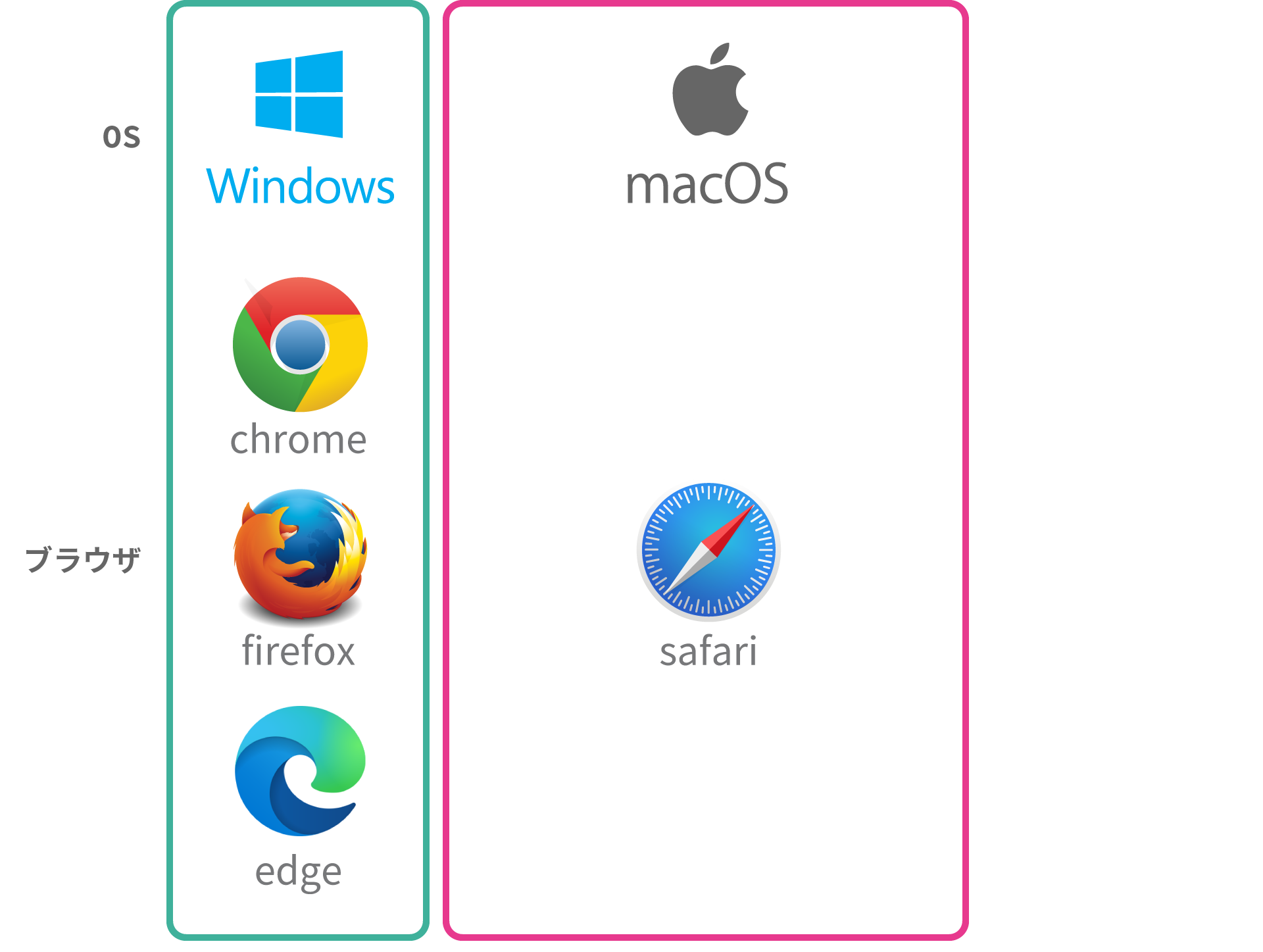
※上記の動作環境以外のOSやブラウザでの動作は保証対象外です。
※Internet Explorerではご利用いただけませんのでご注意ください。
Windows環境で「Internet Explorer」を利用しておられた場合には、WindowsUpdateで2020年6月以降に配信が始まった「Microsoft Edge(Chromium版)」、もしくは「Google Chrome」か「Firefox」に変更してご利用くださいますようお願いいたします。弊社の注文システムはブラウザ上で動作いたします。そのため、お客様の環境(ブラウザ・ブラウザが利用できるメモリ容量・CPU能力・インターネット回線・同時に稼働している他のプログラムの存在 など)によっては、注文システムの動作に影響が出る場合があります。
- メモリ容量やCPU能力が要求された作業十分でないことで、編集時の負荷に耐えきれず反応が遅くなったり、フリーズしたりする可能性があります。
- メモリ・CPU・インターネット回線速度・同時に稼働している他のプログラム等の存在等によって、画像の読み込み速度や、読み込める画像点数の上限が影響を受けることがあります。
他にも、OSやブラウザのメジャーアップデートの際に影響を受けることがあります。予めご了承ください。
-
アップロードする画像のフォーマットについて教えてください
プリントできる画像ファイルの条件は、以下となります。
- JPEG(.JPG)画像ファイル
- VGA(640ピクセル×480ピクセル)サイズ以上の画素数を持つJPEG画像ファイル
※弊社システムでの色空間は「sRGB」です。AdobeRGB、CMYKの場合は色味が変わる可能性があります。システムでは色空間の判定を行っておりませんので、ご注文前にお客様ご自身でご確認いただけますようお願いいたします。
※JPEG以外の画像形式(GIF・BMP・TIFF・PNG)の画像ファイルや、MicrosoftワードデータやAdobePhotoshopデータのような特定のソフトウェア専用データはプリントできません。また、GIF・BMP・TIFF・PNG等のファイルの拡張子をJPEGに変更した場合もプリント出来ません。
※インターネット上で入手した画像など、撮影・制作・加工等の情報が不明な画像には、JPEG画像であっても正規のJPEG規格を満たしていない画像(破損画像など)や画像形式と拡張子が適合していない画像が含まれていることがあります。また、拡張子が"jpg"や"jpeg"であっても、ファイルの実体が動画(アニメーションGIFなど)というファイルもあります。これらの画像は、注文時にアップロードが行えたとしても実際にプリントすることは出来ません。
なお、上記のように実体が正規のJPEG画像でないファイル(GIF動画など)のプリント不具合による再プリントや返金等には応じられません。予めご了承ください。ご自身に所有権のない画像にはくれぐれもご注意ください。GIF動画のようなアニメーション画像は画像ビューアー上でも容易に識別できますので、ご注文画像に含まれないようご注意ください。
【ファイル名についての注意】
拡張子付きファイル名が必要です。ファイル名は半角英数字とし必ず拡張子が付いたファイルとしてください。ファイル名の部分が空白文字であったり空白が含まれるファイルや、拡張子のないファイルはプリントできないことがあります。【画像自体に問題がある場合】
公序良俗に反するもの、猥雑、暴力的な画像と弊社が判断した場合はプリントを行いません。こうした理由で商品をお届け出来ない場合、ご返金はいたしません。 加えて、第三者の著作権、商標、その他知的財産権(著作隣接権含む)や肖像権、プライバシーなどの権利を侵害していると判断した場合も同様に扱わせていただきます。予めご了承ください。【ご注意】
1チャンネルのモノクロ画像はプリント出来ません。フォトショップ等でモノクロ加工する場合にご注意ください。 -
画像に適したプリントサイズや縦横比がありますか?
しろくまフォトでは、「L」「DSC」「LW」「ましかく」「KG」「2L」の6サイズのプリントを取り扱っております。 お選びいただく印画紙・プリント方法によって、サイズのラインナップが異なりますのでご注意ください。 写真を撮ったカメラなどにより、適切なサイズや縦横比が異なりますので下記をご参考ください。
Lサイズ・・・一般的な写真サイズの縦横比(89mm × 127mm)
DSCサイズ・・・コンパクトデジカメによく用いられる縦横比(89mm × 119mm/3:4)
LWサイズ・・・一眼レフカメラによく用いられる縦横比(89mm × 133mm/2:3)
ましかく・・・SNSでよく使われている1:1(正方形)の縦横比(89mm × 89mm)
KGサイズ・・・アメリカなどで一般的な、ハガキ大サイズ(102mm × 152mm)
2Lサイズ・・・通常サイズの2倍。集合写真などに最適(127mm × 178mm) -
職人仕上げとは何ですか?
熟練したオペレーターが、1枚づつ丁寧に色調補正を行い、適切な色合いでプリントをするサービスです。
※経験を積んだオペレーターが色調補正を行ないますが、あくまでも色調補正であり、画像や画質の修正作業ではありませんので、赤目補正などは行なえません。また、お客様の撮影状況や、露光や色かぶりなどデータの状況によっては補正の限界がありますので、全ての画像をきれいにすることを保証するものではございません。予めご了承いただけますようお願い申し上げます。 -
「ネコポス」「宅急便」の違いは何ですか?
しろくまフォトでは、2種類の配達方法をお選びいただけます。
配送方法 金額 備考 ネコポス便
(ヤマト運輸)220円
(税込)ポストに投函いたします。
発送後、翌日〜3日でお届けいたします。
納期は宅急便と同じです。
土日祝も配達致します。
宅急便同様、荷物の追跡が可能です。宅配便
(宅急便・
ヤマト運輸)715円
(税込)直接手渡しいたします。
発送後、翌日~3日でお届けします。【ご注意】
※ネコポスの場合、表札がなかったり、違う苗字の表札の場合、配達不能にて当社へ返品されてまいりますので、郵便ポストにお名前の表示を行っていただき、また表札・苗字が違う場合は○○様方とご注文の際にはご入力くださいますようお願いいたします。
※「ネコポス」「宅急便」とも、お届け日時を指定することはできません。予めご了承ください。 -
贈り物として利用できますか?
「クレジット払い」をご利用の場合のみ、贈り物としてご利用いただけます。
配送先をご指定いただく際に、「お届け先をご注文者以外にする」を選択して頂きますと、ご注文者以外の方へお送りいただくことができます。
※送り先の住所情報を登録していない場合は「配送先の選択」画面で「配送先を追加」を選んで住所情報をご登録ください。
※コンビニ支払いの場合、GMOコンビニ決済の与信審査対象は「ご注文者様」となりますため、「コンビニ払込用紙」は商品と共にご注文者様へお届けする必要がございます。そのため、贈り物としてご利用いただくことは出来ません。予めご了承ください。
※申し訳ございませんが、ギフトラッピングには対応しておりません。 -
一度に何枚まで注文が出来ますか?
本システムでの注文枚数上限値は、個別画像で最大10,000枚、注文合計30,000枚です。
画像個別:1枚の画像あたりの注文枚数上限が10,000枚
注文合計:全画像の注文枚数合計の上限が30,000枚
※上限枚数まで決済出来ることを保証するものではありません。ご了承ください。【ご注意】
本注文システムはお客様のブラウザ上で動作いたしますため、環境(ブラウザが使用可能なメモリ容量等)によって扱える画像点数に違いが生じます。メモリ不足が発生した場合には画像を読み込み切れなかったりブラウザがフリーズする可能性もあります。そのため上限値までのご注文を保証することは出来ません。予めご了承ください。 -
クーポンコード(割引チケット)とは何ですか?
各種キャンペーンなどで発行されるクーポンコード(英数字のコード)です。
ご注文時に「クーポンコード(割引チケット)」欄にコードをご入力いただくと、割引が適用されます。クーポンの利用は1注文につき1コードです。
ご注文完了後の割引は適用されません。
有効期限または、制限回数を超えたものはご使用いただけません。 -
クーポンコード(割引チケット)はどのように入手するのですか?
お得な割引チケットは、キャンペーン用のメルマガなどに記載して不定期にお届けしております。
※携帯メールを登録しておられるお客様の中には、受信拒否の設定となっているために受け取れない方がいらっしゃるようです。受信の設定はお客様ご自身でご確認くださいますようお願い申し上げます。 -
メールマガジンに登録するとどんな利点がありますか?
会員様向けの割引チケット発行のご案内など、お得な情報をメルマガにてご案内いたしております。
会員登録の際はメルマガ配信を"希望する"にチェックをお勧めいたします。 -
銀塩写真と家庭用のインクジェットプリンタとはどのように違うのですか?
それぞれ発色させる方式が異なります。
<銀塩方式>
写真プリント用の印画紙を薬品に反応させて発色させる方式。
街の写真屋さんをはじめ、一般的な写真プリントに使用される方式で、耐褪色性・耐久性に優れており、印画紙自体が発色するので、グラデーションに継ぎ目がなく滑らかです。<インクジェット方式>
微細なインクの水滴を写真用紙に噴きつける方式。
家庭用のインクジェットプリンターはインクを直接用紙に噴きつける方式のため、色の再現性が高いことが特徴。
インクの種類やインクを噴きつける方式はメーカーによって様々ではありますが、色の再現性を重視する場合は、普通用紙ではなく光沢紙のような特殊な用紙が必要です。
噴きつけなので拡大するとインクの粒がみえます。 -
写真の裏面には、何か印字されますか?
写真の裏面には、システム上の識別情報と画像ファイル名が印字される仕様となっております。印字可能な文字種は半角英数のみです。
印画紙裏面に印字できる文字は半角英数字のみです。ファイル名に絵文字、特殊記号、空白文字、アルファベット以外の外国語の文字(日本語・ハングル文字やロシア語等)が使われている場合、裏面にプリントされるファイル名はシステムが自動的に半角英数だけの文字列に置き換えて印字します。
加えて、ファイル名の文字数には半角英数40文字以内の制限があります。ファイル名が、拡張子を含めて半角40文字を超える場合、裏面には置き換え文字が印字されます。予めご了承ください。注文システムはWindowsにおけるファイル名の禁止規則に則っております。Macユーザのお客様はファイル名を付ける際にご注意いただけますようお願いいたします。
なお、裏面印字内容による再プリントや返金対応は行っておりません。予めご了承ください。
プリント加工や
ご注文方法について
-
印画紙の種類によってどんな違いがありますか?
当サービスでは、以下の3種類の印画紙をご用意しております。
オリジナル印画紙・・・国内有名製紙メーカー製造のカラー印画紙
フジカラー純正印画紙・・・国内トップブランドのフジカラー純正印画紙の正規国内流通品です。
フジカラー純正高級印画紙・・・国内トップブランドのフジカラー純正印画紙「EVERBEAUTY PAPER for LASER」の正規国内流通品です。
写真品質につきましては、遜色無くきれいに発色しますので、安心してご利用ください。 -
どのフォーマットの画像がアップロード可能ですか?
JPEG形式のファイルにのみ対応しております。
※その他の形式(GIF・BMP・TIFF・PNG)の画像ファイルや、MicrosoftワードデータやAdobePhotoshopデータのような特定のソフトウェア専用データはアップロードできません。
拡張子が"jpg"や"jpeg"であっても、ファイルの実体が動画(アニメーションGIFなど)である場合は、アップロードが行えたとしても実際にプリントすることは出来ません。インターネット上の画像には正規のJpeg規格を満たしていない画像もありプリント出来ません。詳しくは「アップロードする画像のフォーマットについて教えてください」の項目をご確認ください。【ご注意】
1チャンネルのモノクロ画像はプリント出来ません。フォトショップ等でモノクロ加工する場合にご注意ください。 -
どんな画像でもプリントしてもらえますか?
猥雑、暴力的、公序良俗に反する画像と弊社が判断した場合はプリントを行いません。
これらの理由により商品をお届けできない場合、ご返金はいたしません。加えて、第三者の著作権、商標、その他知的財産権(著作隣接権含む)や肖像権、プライバシーなどの権利を侵害していると判断した場合も同様に扱わせていただきます。予めご了承ください。頒布される場合は、第三者の著作権、商標、その他一切の知的財産権(著作隣接権を含む)、 財産、プライバシーもしくは 肖像権その他の権利を侵害することのないようにご注意くださいますようお願い申し上げます。
-
パソコンやフマートフォンアプリなどで加工した画像でもプリントできますか?
パソコンで加工した画像も、条件を満たしていればプリントすることができます。
※フォーマット等の仕様につきましては「アップロードする画像のフォーマットについて教えてください」の項目をご確認ください。縦横の寸法は、プリントする写真サイズと同じにしてください。
画像フォーマットはJPEG(.jpg)のみプリント可能です。 推奨画素数:100万画素以上(高さ=1051ピクセル 幅=1500ピクセル以上を推奨)
※プリント、カットの誤差により、画像の0.5ミリ~1ミリ程度内側でプリントされますので予め想定なさった上でご注文ください。
※画像編集ソフトや画像管理ソフトで傾きを調整した場合や、何らかの補正を行った場合には、Exif情報の日付情報が書き換えられたり無くなったりして、日付入れを指定出来なくなる場合があります。予めご注意ください。
・弊社使用プリンターの解像度は300dpiとなっており、Lサイズにプリントするための適正画像サイズは1051×1500ピクセルとなります。
・文字や図などは、端ギリギリにありますとカットされる場合もございますので、端ギリギリにならないように入れてください。【ご注意】
1チャンネルのモノクロ画像はプリント出来ません。フォトショップ等でモノクロ加工する場合にご注意ください。 -
Googleフォトの写真を取り込めますか?
端末本体に保存されている正規のJPEG形式の画像ファイルであればご注文いただけます。
グーグルフォトやiCloudなどのクラウドサービスをご利用されている場合、端末内にコピーを保存した上でご注文ください(クラウド上のファイルは直接は読み込めない仕様となっております)。 -
携帯電話で撮影した画像もプリントできますか?
携帯のカメラで撮った画像もプリントすることは可能ですが、プリントしたい画像のサイズが、VGAサイズ(640ピクセル×480ピクセル 約30万画素)未満の場合は、「プリント不可の画素数」と判定されますので、約100万画素以上を推奨いたします。
また、携帯電話から直接ご注文いただくことはできませんので、パソコンのハードディスクにデータをコピーした上でご注文下さい。 -
携帯から直接注文出来ますか?
携帯から直接の注文には対応していません。
スマホからご注文の場合は、「しろくまフォト」アプリをダウンロードしていただき、ご利用ください。
-
CD-R、SDカード、USBメモリに保存している画像もプリントできますか?
パソコンが外付けメディアとして認識していれば、パソコン本体に保存せずに取り込むことができます。
「画像を選択」ボタンから対象の記録メディアをお選びください。
ただし、アップロードが完了するまでは、画像が保存されているメディアを抜かないでください。
アップロード中に画像にアクセスできない場合はエラーが発生します。
※データの破損を防ぐため一度パソコン本体に保存してからご注文されることをおすすめいたします。 -
CDやDVDを送ってプリントしてもらえますか?
大変申し訳ごいませんが、弊社システムをご利用いただいてのご注文のみ承っております。 CDやDVD等のメディアをお送りいただいてもプリント出来ませんのでご注意ください。
-
画像の縦横比がプリントサイズに合わない場合、どうなりますか?
初期設定の「トリミングする」では、プリントサイズに合わせて端がカットされる場合があります。 カットしたくない場合は、「トリミングしない」を選択してください。
ただし、その場合は代わりに白い余白が不規則にでることがありますので、予めご了承ください。 -
画素数はどれくらいが適正ですか?
Lサイズでご注文の場合、1051×1500px(158万画素相当)を推奨しております。
しろくまフォトでは、適正な画素数か一目で分かるよう、画像選択時に「画素数が不足しております」というアラートが表示されます。
※画素数不足の場合でもプリントは可能ですが、極端に少ない場合は画質が低下いたします。 -
画質が粗くてボケています
Lサイズでご注文の場合、158万画素以上を推奨致します。
トリミング後のサイズ(ピクセル)がプリントサイズごとに規定された大きさを満たしていない場合、画素数不足と判定しています。
例:L版プリントの場合、下記のいずれかを下回ると、画素数不足となります。
高さ=1051ピクセル 幅=1500ピクセル
※画素数不足の場合でもご注文は可能ですが、極端に少ない場合は画質が低下いたします。
※画素数が十分でも、高い圧縮率の場合には仕上がり良くない場合があります。
-
プリントサイズごとの最適な画像サイズは?
しろくまフォトでの、6つのプリントサイズを取り扱っています
サイズ
イメージ推奨最低
画素数概要 【比率】
89÷89=11051
×
1051px
以上
(110万画素相当)縦横比が1:1の正方形サイズです。 【比率】
127÷89=1.421051
×
1500px
以上
(200万画素相当)街の写真屋さんにフィルムを出すとプリントされてくる一般的サイズです。
フイルム時代から主力の馴染みのあるプリントサイズです。【比率】
178÷127=1.41500
×
2102px
以上
(300万画素相当)Lサイズを一回り大きくしたサイズ、集合写真等によく使用されるサイズです。 【比率】
119÷89=1.331051
×
1405px
以上
(200万画素相当)一般的なコンパクトデジカメの画像比率4:3に合わせたサイズです。 コンパクトデジカメで撮影した画像をプリントするのに一番適したサイズです。 【比率】
133÷89=1.491051
×
1570px
以上
(200万画素相当)一般的なデジタル一眼レフカメラ用の画像比率3:2に合わせたサイズです。Lサイズより6mmワイドになっています。 【比率】
152÷102=1.491204
×
1795px
以上
(300万画素相当)アメリカなどで一般的な、ハガキサイズの大きさです。 【ご注意】
※カメラによっては特殊な画像比率の撮影サイズ(16:9や1:1)がございますのでご注意ください。 お手元の画像のプロパティで画像のピクセル数をご確認いただき、長辺÷短辺の計算値の近い比率でご注文ください。
※「トリミングあり」でご注文されますと、デジカメ画像と写真の縦横比率の違いにより画像の一部が切カットされる場合がございます。
※画像をカットしたくない場合は、オプションで「トリミングなし」を選択ください。
※「トリミングなし」を選択した場合は、画像比率の合わない部分に白いフチが不規則にでる場合がありますのでご注意ください。
※プリントサイズやトリミング指定ミスによる再プリントや返品対応を行っておりませんのでご注意ください。 -
プリント不可の画素数ですとは何ですか?
お客様が読み込まれた画像のサイズ(画素数)がプリント可能な画素数に満たない場合に出る警告メッセージです。 申し訳ございませんが、このメッセージが出ている画像はご注文いただくことが出来ません。
メッセージの出ている画像をシステム上で削除しなくてもそのままご注文に進んでいた だくことは可能ですが、「プリント不可の画素数です」と判定された画像は、注文枚数や注文金額には反映されず、該当する画像ファイルの送信(アップロード)も行なわれません。※この警告の出ている画像は、「削除」と「拡大表示」のボタンのみ操作可能です。
※VGAサイズ(640pix×480pix 約30万画素)がプリント可能な最小サイズとな ります。
※VGAサイズの画像は一応プリント可能ではありますが、DSC判でプリントしたと しても、かなり画質の荒いプリント結果となります。プリントサイズに対して十分な画素数を持ったファイルでご注文いただけますようお願い申し上げます。どうしても小さいサイズの画像をプリントしたい場合には、編集ソフト等で画像加工を行ってください。
ただし、下記の点にご注意いただいたうえで、お客様のご判断と責任で加工してください。
縦横の寸法:プリントする写真サイズと同じにしてください。
画像フォーマット:JPEG(.jpg)形式 ※RGB画像
推奨画素数: 158万画素以上
画素数が十分でも、高い圧縮率の場合には仕上がり良くない場合があります。
プリント、カットの誤差により、画像の0.5ミリ~1ミリ程度内側でプリントされます。 -
絹目やフチありは選択できますか?
全て光沢白フチ無しとなっております。 ただし、縦横比の関係上、トリミングの指定内容によっては、縦や横に長い画像の場合、上下に白いフチ(余白)が入ることがございます。
-
セピアや白黒でプリントしてもらえますか?
申し訳ございませんが、カラープリントのみとなっております。
白黒やセピアでのプリントをご希望の場合には、Photoshopなどの画像加工ソフトで、ご希望の色に調整を行なっていただいた上でアップロードをお願いします。【ご注意】
1チャンネルのモノクロ画像はプリント出来ません。フォトショップ等でモノクロ加工する場合にご注意ください。 -
色調補正の指定は出来ますか?
しろくまフォトでは、初期設定値として、自動色調補正が「ON」になっております。
「自動プリント」・「職人仕上げ」いずれの注文でも、色調自動補正のON・OFFが指定出来ます。
当社は色調補正に、FUJIFILM社の「ImageIntelligence」を採用しておりますので、自動的に適正な補正が加えられ、高画質の仕上がりをご提供出来るようになっております。 通常は、自動補正「ON」でのご利用を推奨いたします。【ご注意】
お客様ご自身が専用のソフトなどで色調補正を施しておられる場合は、「自動プリント」をご指定の上、自動補正機能を「OFF」にしていただければ、元画像に近い色調でプリント出来ますが、お客様のモニターのカラープロファイルと、写真プリント機のカラープロファイルに違いがある場合がございますので、思った通りのプリント結果が得られないことが起こり得ます。本格的なご注文の前に、少量のプリントで結果をご確認いただけますようお願い申し上げます。【おすすめ】
赤ちゃんの写真や結婚式、記念式の写真など、プロによる明るさの補正をご希望される場合は、「職人仕上げ」をご選択ください。 -
写真ごとに印画紙を変えて注文することは出来ますか?
大変申し訳ございませんが、同一注文で印画紙を別々に選択することはできません。
また、プリント方法(通常仕上げ/職人仕上げ)が選べる印画紙の場合も、同一注文で別々のプリント方法をまとめて注文することもできません。例:
- 「フジカラープリント(通常仕上げ)」と「フジカラープリント(職人仕上げ)」は同時に注文できません。
- 「オリジナル印画紙」と「フジカラープリント」は同時に注文できません。
※送料や手数料はご注文ごとに発生いたします。
-
写真上に日付を入れることはできますか?
写真のご注文時に、「画像の選択」画面で、「日付入:ON」の設定にしてください。
日付の指定は、写真ごと、または全画像に一括で指定することも出来ます。
※全画像一括指定で設定した場合は、それ以前に行なった設定は無効となり、全画像一括指定での設定値が全画像に適用されます。
画像ごとに、注文枚数やプリントサイズを指定したい場合には設定を掛ける順序にご注意ください。デジタルカメラの設定にて日付情報(Exif情報内のオリジナル撮影日付情報)が保存されており、その情報が破損または消去されていなければ可能となっております。
Photoshop等の画像加工ソフトで加工後保存する際、Exif情報が損なわれる場合があります。その際は日付のプリントができません。Exif情報とは・・・撮影時のシャッタースピード、日時、ホワイトバランス等のメタデータを画像ファイルに記録するフォーマットのこと。
画像処理ソフト等で画像を加工(ファイル名の編集含む)される場合、Exifデータが消失してしまう可能性もあります。
また、画像処理ソフトによってはパソコンでご覧になる時に 画像を回転させただけでも日付が入らなくなるケースもあるようです。
※デジタルカメラ側で日付をプリントする設定を行なっている場合、しろくまフォトでも日付入りを指定されますと、日付が二重にプリントされてしまうことがございますのでご注意ください。
詳しくはカメラ・スマートフォンの取扱説明書をご覧ください。【ご注意】
日付はお客様がご注文内容を確定して「注文」なさった際にシステム上で画像に日付を入れ込んでおりますので、後から修正(追加・削除等)することは出来ません。予めご了承ください。 -
日付は二重にプリントされますか?
弊社の日付印字は、画像データ内に保存されている撮影日(Exif情報)を元に印字を行っております。カメラの設定によっては、モニターに表示されている画像上に既に日付が入っている場合がございます。その場合に日付入りにされますと二重に日付が印字されますので、ご注意ください。
Exif情報とは・・・撮影時のシャッタースピード、日時、ホワイトバランス等のメタデータを画像ファイルに記録するフォーマットのこと。

-
日付入れのチェックを入れることが出来ない写真があります。
画像ファイル内に日付情報がない(もしくは破損している)場合、日付入れのチェックは有効になりません。
日付情報を写真上に入れるには、画像内の日付情報(Exif情報内のオリジナル撮影日付情報)が保存されており、その情報が破損または消去されていないという条件を満たしている必要があります。
Photoshop等の画像加工ソフトで加工後保存する際、Exif情報が損なわれる場合があります。その際は日付のプリントができません。以下のような場合に写真から日付データが消失することがあります。
- メールに添付された写真
- 画像加工アプリや写真編集ソフトなどで加工した写真
- LINEなどのSNS経由でダウンロードした写真
- クラウドサービスから保存した写真
- スクリーンショットした画像
日付プリントをご希望される場合、撮影したカメラやデバイス内に保存されているオリジナルの写真データをご利用ください。
なお、カメラで正しい日付設定をしていない場合、日付情報が保存されなかったり、誤った日付が反映されますのでご注意ください。カメラの日付設定を確認される場合、ご利用されているカメラのマニュアルをご参照ください。 -
注文後に内容変更・キャンセルはできますか?
申し訳ございませんが、注文完了後に注文内容を変更することはできません。
注文完了後30分以内であればキャンセルのみ可能です。注文完了後30分が経過しますと自動的に生産工程に進みます。ご注文の内容を変更したい場合には、お手数をお掛けいたしますが「注文完了後30分以内」に注文をキャンセルし、改めてご注文し直していただけますようお願いいたします。
キャンセルする場合はログイン後に「マイページ」の「注文履歴」をクリックしてください。
注文完了後30分を過ぎるとキャンセルは行えませんのでご注意ください。
ご注文前に内容をよくお確かめいただきますようお願いいたします。 -
「トリミング」を指定出来ますか?
「トリミングの変更」「拡大」ボタンよりご指定いただくことが可能です。
個別に画像を大きく表示し確認、トリミング方法を指定できます。トリミングの位置、大きさを設定することもできます。以下の方法で画像を選択することにより拡大できます。サムネイル表示時:画像または右下ボタンをクリック。
リスト表示時:対象画像または編集ボタンをクリック。【ご注意】
印刷範囲を示す赤い点線枠は「目安」であり厳密なプリント位置を示すものではございません。切れてしまうと困る対象物は、赤い点線枠ギリギリの配置にならないようご注意ください。赤い点線の内側がプリント範囲の目安になります。赤い点線上は、切れる場合がございますのでご注意ください。
トリミングを「しない」「チェックを外す」を選択した場合は、写真の天地左右に白いフチが不規則にでる場合があります。 文字や図などは、端ギリギリにありますとカットされる場合もございますので、端ギリギリにならないように入れてください。 -
「トリミングする」と「トリミングしない」ではどう違うのですか?(画像がカットされています/余白が出ています)
■トリミング「する」
画像とプリントサイズの縦横比率の違いにより画像の一部がカットされる場合があります。■トリミング「しない」
写真の天地に左右に白いフチが不規則に出る場合があります。
※トリミング「しない」でご注文賜りましても断裁等ペーパー送りにより多少はカットされてしまいます。画像を100%出すことは出来かねますのでご了承ください。
文字や図などは、端ギリギリにありますとカットされる場合もございますので、端ギリギリにならないように入れてください。
特殊な画像比率の撮影サイズ(16:9や1:1)がございますのでご注意ください。
画像をカットしたくない場合は、オプションでトリミングしないを選択ください。●正方形画像について
トリミング「する」でご注文すると、プリントサイズと画像比率が合わないため画像がカットされます。
トリミング「しない」でご注文すると、状況により上下もしくは左右に余白がつくことになります。余白の方向については、画像に上下情報がないなど様々な要因がかかわり画像の縦横判断が難しく、断定できません。
少しでも縦横比に差があると横位置の判断が可能となりますので、ご自身で画像の横位置の比率になるように 少し加工していただければ解消できます。【画像比率】
- Lサイズ (1:約1.42)
- 2Lサイズ (1:約1.40)
- DSCサイズ (1:約1.33)
- LWサイズ (1:約1.49)
※お手元の画像のプロパティで画像のピクセル数をご確認いただき、長辺÷短辺の計算値の近い比率でご注文ください。
サイズ
イメージ推奨最低
画素数概要 【比率】
89÷89=11051
×
1051px
以上
(110万画素相当)縦横比が1:1の正方形サイズです。 【比率】
127÷89=1.421051
×
1500px
以上
(200万画素相当)街の写真屋さんにフィルムを出すとプリントされてくる一般的サイズです。
フイルム時代から主力の馴染みのあるプリントサイズです。【比率】
178÷127=1.41500
×
2102px
以上
(300万画素相当)Lサイズを一回り大きくしたサイズ、集合写真等によく使用されるサイズです。 【比率】
119÷89=1.331051
×
1405px
以上
(200万画素相当)一般的なコンパクトデジカメの画像比率4:3に合わせたサイズです。 コンパクトデジカメで撮影した画像をプリントするのに一番適したサイズです。 【比率】
133÷89=1.491051
×
1570px
以上
(200万画素相当)一般的なデジタル一眼レフカメラ用の画像比率3:2に合わせたサイズです。Lサイズより6mmワイドになっています。 【比率】
152÷102=1.491204
×
1795px
以上
(300万画素相当)アメリカなどで一般的な、ハガキサイズの大きさです。 ●トリミングの指定による、カットや余白の出方について


お手元の画像のプロパティで画像のピクセル数をご確認いただき、
長辺÷短辺の計算値の近い比率でご注文ください。※文字や図などは、端ギリギリにありますとカットされる場合もございますので、端ギリギリにならないように入れてください。
-
「自由トリミング」とはなんですか?
自由トリミングとは、画像の一部分を注文する写真サイズの縦横比に合わせて拡大する機能です。
下記方法で自由トリミングを開始できます。- サムネイルされた項目の「トリミングの変更」ボタンをクリック
- 「拡大・トリミング」表示した画面で、トリミング方法を「自由トリミング」に変更
これにより点線赤枠が表示されます。この枠上をマウスでドラッグすることでトリミングサイズを変更できます。また枠内をドラッグすることで、トリミング枠を移動することができます。
【ご注意】
印刷範囲を示す赤い点線枠は「目安」であり厳密なプリント位置を示すものではございません。切れてしまうと困る対象物は、赤い点線枠ギリギリの配置にならないようご注意ください。赤い点線の内側がプリント範囲の目安になります。赤い点線上は、切れる場合がございますのでご注意ください。【トリミング線とカット位置について】
自由トリミングを設定する際は、プリントしたいものを赤枠内側に合わせて設定して下さい。
画像選択画面上のトリミング赤枠は、プリントサイズの『ISO規格範囲』を踏まえて少し太めに設定されております。
赤枠と実際のカット位置は、完全に一致しない場合があります。予めご容赦ください。 -
トリミング位置の調整や確認をお願いできますか?
弊社の写真プリントは、お客様のご入力情報に基づく自動プリントシステムとなっており、トリミング位置の調整や確認は承っておりません。
写真の仕上がりはご注文時のトリミング位置に基づきます。トリミングを設定される場合、お客様ご自身にて位置を調整し、ご確認の上、ご注文のお手続きをお願いいたします。【トリミング線とカット位置について】
自由トリミングを設定する際は、プリントしたいものを赤枠内側に合わせて設定して下さい。
画像選択画面上のトリミング赤枠は、プリントサイズの『ISO規格範囲』を踏まえて少し太めに設定されております。
赤枠と実際のカット位置は、完全に一致しない場合があります。予めご容赦ください。 -
全画像一括指定とはどんな機能ですか?
写真サイズの選択や注文枚数は、アップロードした画像ごとに個別に設定することができますが、読み込んだすべての画像を同じサイズまたは同じ枚数で注文したいと思う場合、個別に設定するのは手間になります。そのようなときは全画像一括指定を利用することで、手間を省くことができます。
※全画像一括設定で設定した場合は、それ以前に行なった設定は無効となり、改めて、全画像一括指定での設定値が全画像に適用されます。トリミング設定を行った後に全画像一括指定を行う場合はサイズやトリミング設定に変更を加えると全て自動トリミングにリセットされますので特にご注意ください。画像ごとに、注文枚数やプリントサイズを指定したい場合には設定を掛ける順序にご注意ください。
-
フォルダごとの画像一括選択が出来ません。
大変申し訳ございませんが、2023/10/16の新システム移行後は、フォルダごとの画像一括選択は行えなくなりました。
お手数をお掛けいたしますが、画像ごとの取込みをお願いいたします。WindowsPCの場合ですと、フォルダ内の写真を複数選択する場合は「Ctrl」キーもしくは「Shift」キーを押しながら画像を選択してください。
「Ctrl」キーと「A」キーを同時に押すとフォルダ内の全画像が選択されます。 -
文字入れは行ってもらえますか?
申し訳ございませんが、文字入れサービスは承っておりません。 お手数ですが、ご自身で加工なさった上で、ご注文くださいますようお願い申し上げます。
※お客様ご自身で画像加工を行って文字入れ画像を作成なさる際には、文字が画像の端から5mm程度内側に入るようにしてください。 画像の端ギリギリに配置した文字はプリントの際に切れてしまう可能性があります。ご注意ください。なお、文字切れによる再プリントは承っておりません。予めご了承ください。 -
画像送信(アップロード)中に「キャンセル」した場合、初めから注文をするのでしょうか?
システム内で、途中でキャンセルされた旨を判定して削除しております。
画像選択後、編集画面で画像読み込み中はアップロードしている状態です。 画像読み込み中に誤って画面を閉じられた場合は、画像選択からのお手続きとなります。 -
注文後の画像はどうなりますか?
お客様の画像保管期間は再注文などを考慮して、最大で2週間お預かりして、自動的に全ての画像を消去しております。当社ではプライバシーステート・メントに基づき、お客様に安心してご利用していただけるよう、徹底した管理を施しております。
-
注文工程の途中でインターネット接続が切断されました。
大変申し訳ございませんが、インターネット接続が切断されますと注文のセッションが切れてしまいますので、最初からお手続きくださいますようお願いいたします。
※ポケットWi-Fiと称される通信サービスの中には接続先を自動的に切り替えて接続環境を保つものもあるようです。その場合にもセッション切れが発生することがあります。注文システムのご利用に際しては安定したインターネット環境からのご利用をお勧めいたします。 -
画像送信をしましたが、次の画面に進みません
注文システムの動作環境を満たしていない可能性があります。
しろくまフォトは以下の環境でご利用いただくシステムです。
Internet Explorerではご利用いただけませんのでご注意ください。対象OS
Windows10最新、MacOS最新対象ブラウザ(いずれも最新版)
Windows:GoogleChrome、Firefox、Microsoft Edge
MacOS:Safari※上記の動作環境以外のOSやブラウザでの動作は保証対象外です。
※Microsoft Edgeの最新版とは、Microsoft社が2020年6月以降にWindowsUpdateで配信を開始したChromium版のことです。
※メーカーによる公式サポートが終了したOS・ブラウザでのご利用はサポートいたしませんのでご注意ください。
※ブラウザ上で動作するシステムですので、OSやブラウザのメジャーアップデートの際に影響を受けることがあります。
※万が一、画面更新を行ったり画面を閉じてしまっていた場合には、ご注文を最初から行っていただく必要がありますのでご注意下さい。
※ご注文確定がされていない送信済みの画像は、当サービスの受信サーバから自動削除されますのでご安心ください。 -
写真はどのような順序でプリントされますか?
注文システムに表示された順で、プリントサイズごとにプリントされます。
※注文システムに表示される順序はブラウザが読み込んだ順となります。表示切り替え画面にて、日付順やファイル名順に並び替えることが出来ますが、プリント順には反映されません。
加えて、異なるサイズが混在した注文の場合、同一サイズごとにまとめてプリントするため並び順が前後いたします。申し訳ございませんがプリント順に関するお客様からのご要望や指示は承りかねます。予めご了承ください。 -
「USB大容量記憶装置デバイスの取り外し中にエラーが発生いたしました」と表示されます。
お手数ですが、もう一度はじめからやり直してください。
CD-RやUSBメモリなど複数のメディア分をまとめてご注文される場合は、一度すべての画像をPCに保存してから選択してください。
画像の追加で、ご注文を希望されるすべての画像を選択し終えてから画像を送信してください。
画像送信中に外部記憶装置が取り外されたりしますと、画像ファイルに欠損が生じプリント出来ない可能性があります。ご注意ください。 -
「ファイルが壊れているか・不正なフォーマットの画像異常がある」と表示されます。
下記事項をご確認ください。
- 読み込み先のフォルダ内に「Thumbs.db」ファイルがあると、エラーが発生することがあります。このファイルが含まれている場合には、削除した上で再度アップロードをお試しください。
- フォルダ内に画像以外の動画ファイル等が含まれている場合、写真以外のファイルを他の場所に移した上で、あらためてお手続きください。
お支払いや注文について
-
支払方法には何がありますか?
下記のお支払方法をご用意しております。
- クレジットカード(手数料無料)
- コンビニ払い(利用手数料 1件につき297円[税込])
- 代引き払い(利用手数料 1件につき385円[税込])
コンビニ支払いの場合は、商品と一緒にコンビニ支払い用の伝票が同封されますので、贈り物としてご利用なさる場合は、クレジット支払いをお勧めいたします。
また、2024年12月1日以降にコンビニ払いをご利用のお取引において、お支払い期限が過ぎますと、ご請求書を再発行するごとに回収手数料297円(税込)が加算されますのでご注意ください。
※最大3回、合計891円(税込) -
注文後のサイズや枚数変更はできますか?
ご注文完了後30分以内でしたら、お客様ご自身でのご注文キャンセルが出来ますので、マイページから一度「キャンセル」していただき、改めてご希望の設定にてご注文をお願いいたします。
※ご利用にはご登録頂きましたメールアドレスとパスワードが必要です。
※30分を経過した後は、ご注文の取り消しは行えません。
恐れ入りますが、ご注文前に内容をよくお確かめになった後、ご注文していただきますようお願いいたします。
大変申し訳ございませんが、当社のサービスは、ご注文完了から30分以上を過ぎますと自動でプリント工程に進みますのでキャンセルいただけません。 -
注文後のキャンセルはできますか?
ご注文完了後30分以内でしたら、お客様ご自身でのご注文キャンセルができます。
キャンセル手順は次の通りです。
- マイページにログインします
- 「マイページ内「注文履歴」の注文番号横の「注文の取消」をクリック
- 「ご注文を取り消しする」をクリック
- 「取り消しする」をクリック
- ご登録アドレス宛に、ご確認としてご注文キャンセルメールが送信されます
※一旦キャンセルした注文を元に戻すことはできません。
※30分を経過した後は、ご注文の取り消しおよびご注文内容の変更はできません。
ご注文の前に、よくご確認の上ご注文いただきますようお願いいたします。 -
注文完了後に追加の注文はできますか?
ご注文完了後30分以内でしたら、お客様ご自身でのご注文キャンセルが出来ますので、一度「キャンセル」していただき、改めてご希望の枚数にてご注文をお願いいたします。
※30分を経過した後は、決済処理やプリント作業工程に進んでしまう為、追加分につきましては新規にご注文いただきますようお願いいたします。
※当社はシステム上、送料・手数料はご注文毎に発生いたしますので 複数のご注文をまとめて発送することはできません。 -
再注文することは出来るのですか?
ご注文完了後14日間以内に限り、同じペーパー・同じサイズ・同じ枚数での再注文が可能です。
ログイン後のマイページ「注文履歴」より「再注文」ボタンから再注文が可能です。
画像送信後の「オプション選択」画面からのご入力となります。
※14日間が過ぎましたら、お手数をおかけいたしますが新規にご注文をお願いいたします。 -
再注文できる期間はいつまでですか?
ご注文完了から14日間は、マイページにある注文履歴の「再注文」ボタンより再注文が可能です。
再注文は前回のご注文と同じ仕上がり(前回のご注文と同じ印画紙、同じサイズ、同じ枚数)となり、変更を加えることができません。ご注文内容を変更される場合、新規にご注文のお手続きをお願いいたします。 -
注文履歴・内容の確認はできますか?
ログイン後のマイページの「ご注文履歴」よりご確認ください。
-
セキュリティコードとは何ですか?
セキュリティコードとは、クレジットカード裏面の署名欄にある3桁のコードです。
クレジットカードの裏面に数字が複数記載されている場合は、下3桁がセキュリティコードとなります。(カードによっては表面に4桁で印字されています)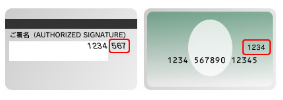
クレジットカードの不正使用(第三者のなりすまし)を防止し、安全にお支払いただけるよう本人確認のため、入力をお願いしております。
-
クレジット決済のキャンセル処理が利用明細に反映されていません。
クレジット決済のご注文をキャンセルされますとそのキャンセル情報がカード会社に送られて返金処理となります。
- クレジットカード会社によって返金処理のタイミングが異なりますので、翌月の返金処理となる場合がございます。 詳細はカード会社ご利用明細にてご確認をお願いいたします。
- クレジットカード会社への情報開示請求はご契約者様のみとなります。弊社からの確認は行えませんのでご契約されているクレジットカード会社へ直接お問い合わせをお願いいたします。
ご利用明細書の記載方法はクレジットカード会社ごとに異なっており、 ご利用明細書に売上の履歴のみを掲載するような仕様であったり、キャンセル分の処理記載が分かりづらいような記載をしている場合もございます。
特に『楽天カード』につきましては、楽天カード独自の仕様として、 弊社から同じ金額のキャンセルデータが複数件到着(複数回注文キャンセル)した場合、 そのうちの一件分しか、相殺の処理が出来ないという仕様があり、相殺できなかったキャンセル分は弊社名などは掲載されずに「調整額」として他のカード利用分よりマイナスされるとのことですが、非常に分かりづらいようですので、複数の注文をキャンセルされる場合はご注意ください。 -
コンビニでの支払はどうするのですか?
GMOコンビニ決済の与信審査対象はご注文者様となりますため、 「コンビニ払込用紙」は、ご注文者様へのお届けとなります。
払込用紙をお近くのコンビニにご提出いただき、お支払いをお願いいたします。
ご注文者とお届け先が一緒の場合のみ、コンビニ後払いをご利用いただけます。
※ご注文者とお届け先が異なる場合はコンビニ後払いをご指定いただけませんのでご注意ください。複数のパッケージでお届けの場合は、いずれか一つに同封しております。
傷や折れなどでバーコードが読めない場合がございます。お取り扱いにはご注意ください。
お支払い完了後にメールが送信されますので、ご確認いただき、控えは2ヶ月は保管ください。また、2024年12月1日以降にコンビニ払いをご利用のお取引において、お支払い期限が過ぎますと、ご請求書を再発行するごとに回収手数料297円(税込)が加算されますのでご注意ください。
※最大3回、合計891円(税込) -
コンビニ払込票が入っていませんでした。
商品同梱を選択して複数個口のうち一部商品が到着の場合、未着分の商品にコンビニ払込用紙が同梱されている場合がございます。
全ての商品が到着するまでお待ちください。
稀に専用トレー内に伝票が残っている場合がありますので、念のためご確認ください。
また、全商品が届いているにもかかわらずコンビ二払込用紙が入っていない場合は、弊社カスタマーサポートセンターまでお問合せください。
弊社カスタマーセンターへのお問い合わせはこちら -
コンビニ払込票を紛失・汚損しました。
コンビニ後払いに関するお問合せにつきましては、GMOペイメントサービス株式会社へ業務委託しております。
お手数ではございますが、下記へお問合せいただきますようお願いいたします。【GMOペイメントサービス株式会社】
TEL:0570-666-350
営業時間:10:00~17:00(土日祝日・年末年始を除く)
※お電話が繋がりにくいは場合は以下よりお問い合わせください。 -
コンビニ後払の支払期限が過ぎました。
コンビニ後払いに関するお問合せにつきましては、GMOペイメントサービス株式会社へ業務委託しております。
お手数ではございますが、下記へお問合せいただきますようお願いいたします。尚、2024年12月1日以降にコンビニ払いをご利用のお取引において、お支払い期限が過ぎますと、ご請求書を再発行するごとに回収手数料297円(税込)が加算されますのでご注意ください。
※最大3回、合計891円(税込)【GMOペイメントサービス株式会社】
TEL:0570-666-350
営業時間:10:00~17:00(土日祝日・年末年始を除く)
※お電話が繋がりにくいは場合は以下よりお問い合わせください。 -
コンビニ後払いの支払状況を確認したい。
コンビニ後払いに関するお問合せにつきましては、GMOペイメントサービス株式会社へ業務委託しております。
お手数ではございますが、下記へお問合せいただきますようお願いいたします。【GMOペイメントサービス株式会社】
TEL:0570-666-350
営業時間:10:00~17:00(土日祝日・年末年始を除く)
※お電話が繋がりにくいは場合は以下よりお問い合わせください。 -
注文完了後に支払方法の変更は出来ますか?
大変申し訳ございませんが、当社のサービスは、ご注文完了後に変更を行う事はできません。
お支払い方法をご確認のうえご注文くださいますようお願いいたします。 -
領収書の発行は出来ますか?
お支払い方法で「クレジット払い」を指定した場合は、マイページから領収書を印刷できます。
マイページにログインいただき、ご注文履歴のページを開き、該当注文の「注文情報」をクリックします。
ページ右下の領収書の発行ボタンをクリックしますと、印刷用のページが開きます。
※領収書の発行はご注文完了後30分を経過いたしますとご利用いただけます。【コンビニ後払い・代引き決済をご選択の場合】
マイページからの領収書発行は行えません。
お支払い時に受け取るお客様控え「支払受領書」が領収書となります。予めご了承ください。
配送サービスについて
-
お届け予定日について知りたい
お届け日ですが、以下の条件により異なります。
■ネコポス(ヤマト運輸)
午前09時59分までのご注文完了で即日発送(発送の翌日からお届けまで1~3日)
午前10時00分以降のご注文完了で翌日発送(発送の翌日からお届けまで2日~4日)
(12月30日~1月3日までの年末年始期間を除く)
※沖縄県へのネコポスの配送は船便となるため、お届けまで1週間前後かかります。■宅急便(ヤマト運輸)
午前11時59分までのご注文で即日発送(発送日からお届けまで1日~3日)
午前12時00分以降のご注文で翌日発送(発送日からお届けまで2日~4日)
(12月30日~1月3日までの年末年始期間を除く)
※1,000枚を超える大量ご注文の場合、確実なお届けができない場合もございますので、お急ぎの場合は事前にご連絡ください。
お届け日の目安につきましては、お届け目安表をご覧ください。※いずれの配送につきましても、自然災害などの不測の事態により配達に影響が出る場合がございます。配達状況に関する情報につきましてはヤマト運輸様のホームページにてご確認くださいますようお願いいたします。
-
お届け状況を知りたい
「ネコポス」「宅急便」とも、クロネコヤマトの荷物お問い合わせシステム で配達状況をご確認いただくことが出来ます。
-
発送日程を教えて欲しい
商品の配送については、ご注文の完了時刻や「ネコポス」・「宅急便」など、オプション選択により異なります。
※「ネコポス」・「宅急便」の配達状況に付きましてのお問い合わせは、商品発送時にお送りいたしますヤマト運輸の伝票番号を元に、直接ヤマト運輸にお尋ねくださいますようお願いいたします。 -
同じ日に2回注文したとき、送料はどうなりますか?
大変申し訳ございませんが、ご注文ごとに送料が必要となります。ご了承頂けますよう、お願い申し上げます。
-
配達日の指定は出来ますか?
大変申し訳ございませんが、配送日や時間のご指定はお受けできません。また、ネコポスをご指定の場合、商品は郵便受けへの投函となります。
-
海外に送ることは出来ますか?
海外への配送はお受けできません。 配送先は日本国内のみとなっております。ご了承ください。
-
商品はどのようなパッケージで配送されますか?
出荷後の、衝撃/防水対策はもちろんの事、中の写真が透けない強化フィルムを採用したオリジナルパッケージでお届けしております。
※1パッケージには最高150枚(L判)までを格納、大量枚数のご注文時には複数パッケージとなりますが
全国一律料金「ネコポス200円(税込220円)/宅急便650円(税込715円)」でお届けしております。
※ネコポスでは、パッケージが一つの場合は単品でお届けしますが、2個以上の場合はA4の袋に2個ずつ入れてお届けいたします。
※パッケージ表面(左部分にはお届け先情報が記載されています) -
複数の注文をまとめて発送してもらえますか?
複数のご注文をひとつにまとめる事はできません。
誠に申し訳ございませんが、送料や手数料はご注文ごとに発生いたします。
ご注文完了後30分以内でしたら、お客様ご自身でのご注文キャンセルが出来ますので、「会員情報」よりログイン後、一度「キャンセル」していただき、改めて新規にご注文をお願いいたします。 -
注文者とは違う住所にプリントを送ることはできますか?
お支払い方法で「クレジット払い」もしくは「代引き」を指定した場合は、会員様ご本人の登録住所と異なる住所(日本国内に限る)に商品を送ることが出来ます。
※コンビニ払いを指定した場合は会員様住所への配送のみとなります。 -
会員住所以外の別の住所に配送するよう手続きをした場合、請求書や納品書は同梱されますか?
会員様登録住所以外に商品を配送できるのは、クレジットカードをご利用の場合のみです。
クレジットカードをご利用の場合、料金を確認できる請求書や納品書は配送先の商品に同梱されません。 -
お届け先を変更したいのですが
大変申し訳ございませんが、ご注文後のお届け先のご変更はできません。
なお、ご注文後30分以内でしたらお客様ご自身でのご注文キャンセルが出来ますので、一旦キャンセルして頂いた後に、改めてご希望の設定でご注文いただけますようお願い申し上げます。 -
住所を間違えて依頼してしまいました。
注文が完了した後に、お届け先住所を変更することは出来ません。番地やお部屋番号、表札名の入力もれがありますとお届けできず商品が弊社に返品されることがあります。ご注文の際にはお間違えのないよう確認をお願いいたします。
お客様のご入力違いによる商品の再発送には別途費用が発生いたしますのでご注意ください。
なお、ご注文後30分以内でしたらお客様ご自身でのご注文キャンセルが出来ますので、一旦キャンセルして頂いた後に、改めて正しい住所情報にてご注文いただけますようお願い申し上げます。
ご注文後30分を経過し、配送先の住所を変更できない場合、弊社サポートまで早急にお問い合わせください。
弊社カスタマーセンターへのお問い合わせはこちら
会員情報について
-
会員登録の方法を教えてください。
ご注文途中の「新しく会員登録する」リンクから、新規会員登録情報のご入力をお願いいたします。
ご注文と同時に自動的に会員登録が完了します。※初回ご注文の途中で新規会員登録が行える仕様となっておりますが、会員情報登録時のもしものトラブルを避けるために、会員登録を行いマイページへのログインを確認してから初回のご注文を行っていただくことをお勧めいたします。
お客様がご利用のブラウザでクッキーを保存する設定になっている場合は、「ログインしたままにする」にチェックいただきますと、ログイン状態を保持できます。
-
会員情報を確認・変更したい。
ログイン後のマイページ「会員情報の変更」より変更いただけます。
-
会員登録しているメールアドレスが変わったのですがどうすればいいですか?
マイページにログインいただき、「会員情報の変更」よりメールアドレスの変更をお願いいたします。
-
「パスワード」の再発行・変更は出来ますか
・変更手順
- マイページにログイン
- 「会員情報の変更」の『パスワード』欄にご希望のパスワードを入力
- 「確認画面へ」をクリック
- 「登録」をクリック
・再発行手順
- ログイン画面の「パスワードを忘れた方はこちら」をクリック
- 会員登録の際にお客様が登録したメールアドレスを入力
- 「再発行する」ボタンをクリック
- 登録メールアドレス宛へ新しいパスワードを送信いたします。
ご希望のパスワードへ変更する場合は下記手順にお進みください。
■パスワード再発行の手順
その1「パスワードを忘れた方は、こちらから再発行できます。」の機能を使う。
マイページを開き、ログイン画面で「パスワードを忘れた方はこちらから・・」の「こちら」をクリックする。
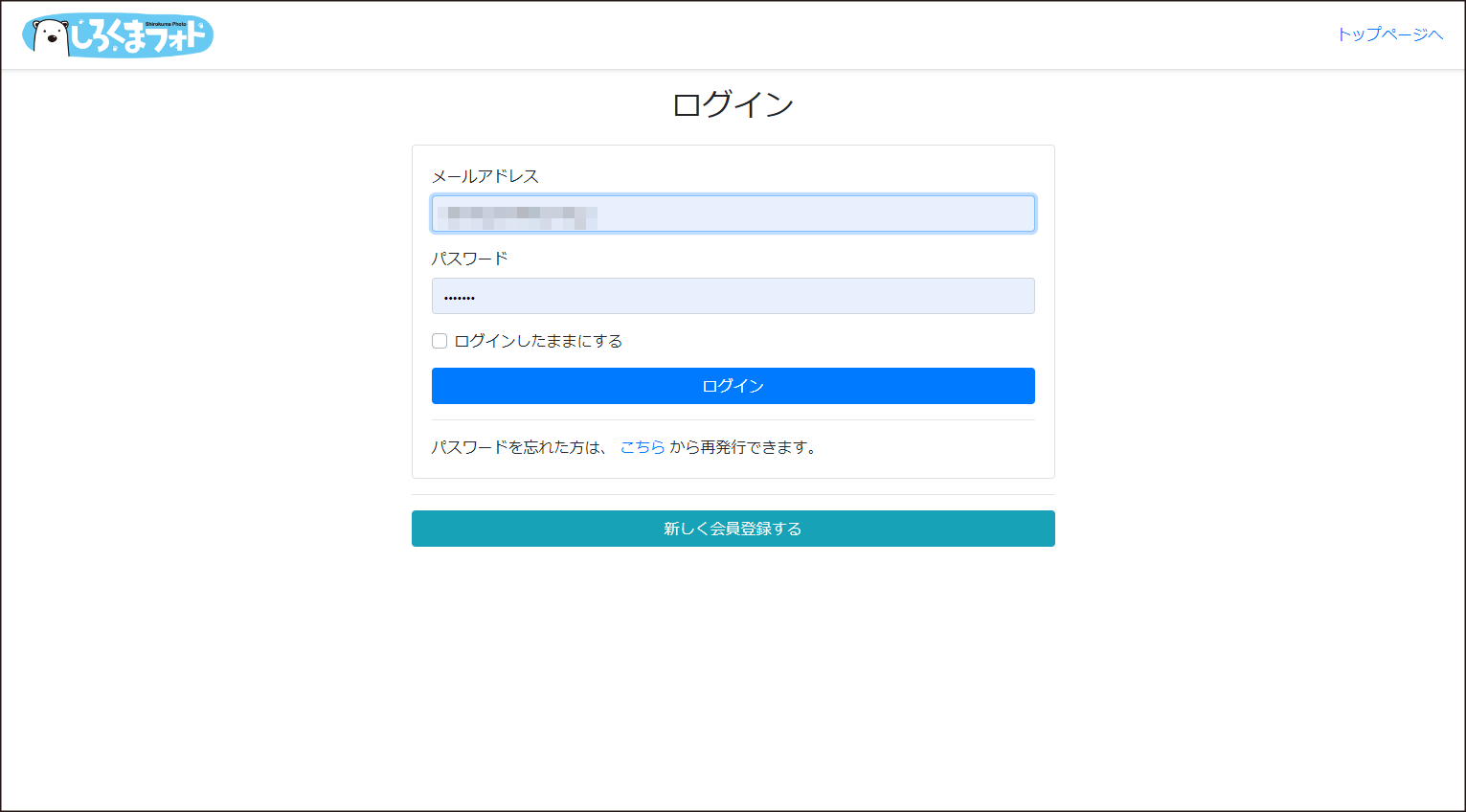
その2 「パスワード再設定リクエスト」
メールアドレス欄に会員登録済みのメールアドレスを入力する。
「再設定をリクエストする」をクリックする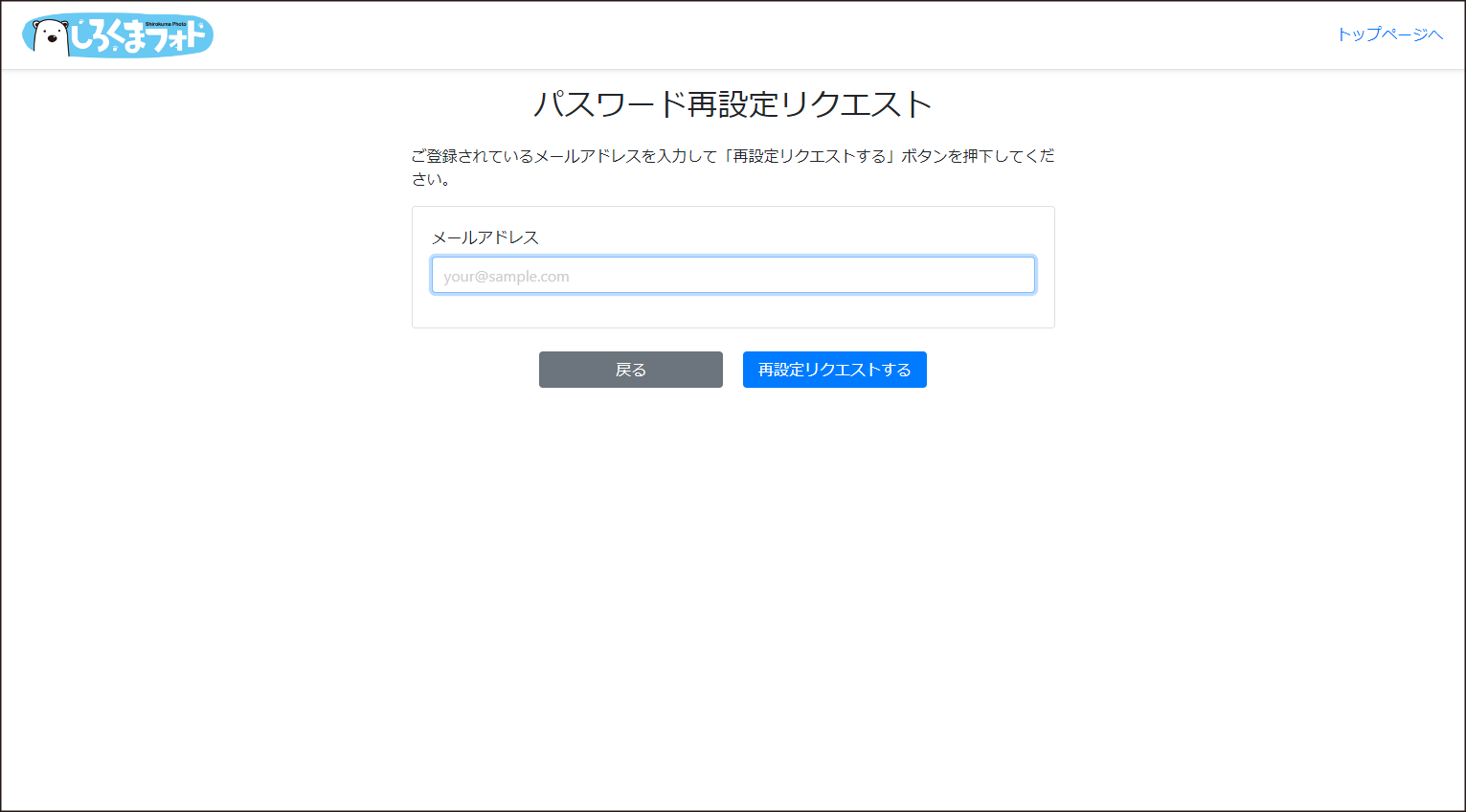
その3 パスワード再設定リクエスト処理画面
リクエストを処理したことを知らせる画面です。
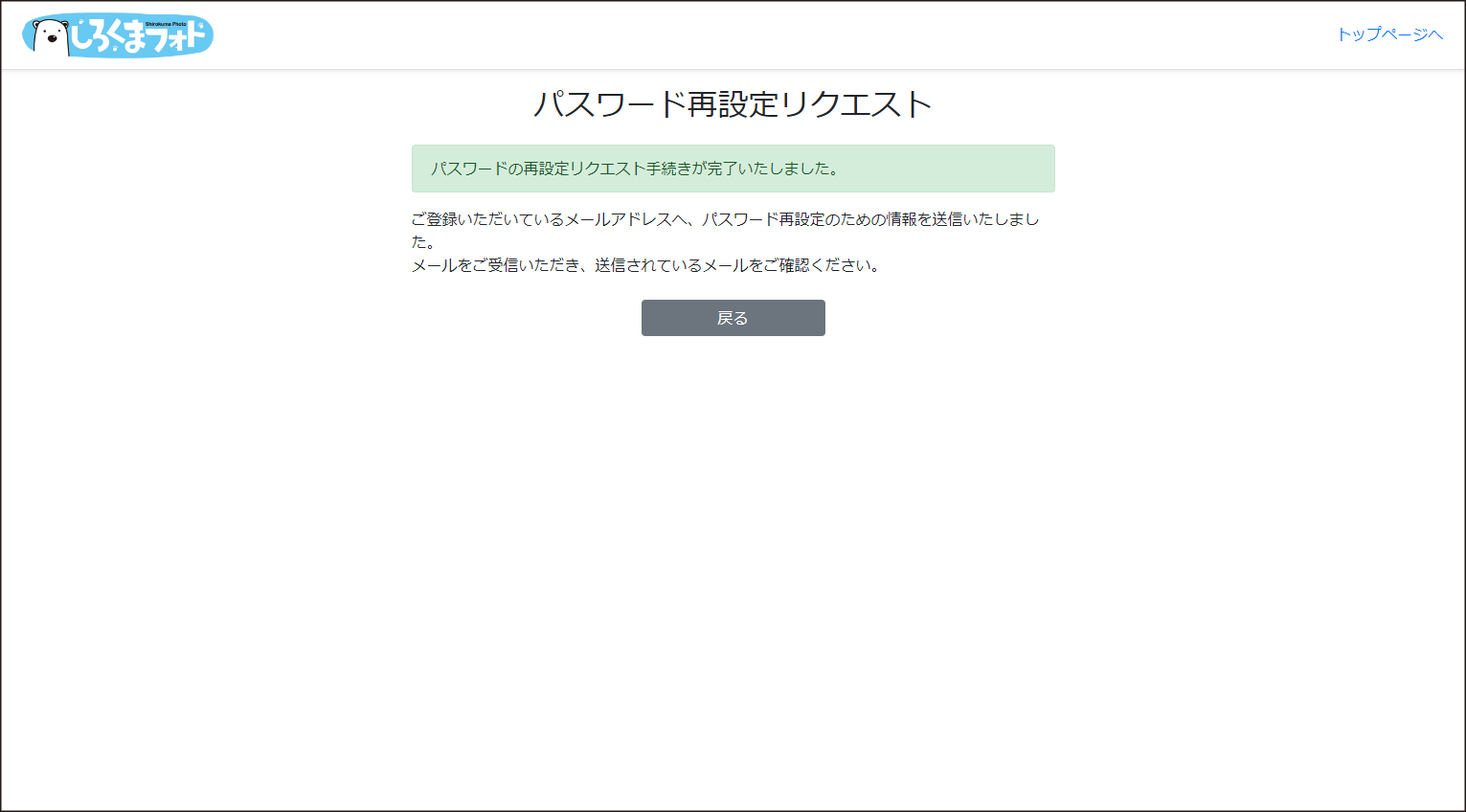
この画面が表示されても、
・入力したメールアドレスに誤りがあった場合
・入力されたメールアドレスに該当する情報がデータベースに存在しなかった場合
は、ユーザの手元にメールは届きません。
※本画面では、メール送信の可否は分かりません。その3-2「パスワード再設定リクエスト 受信メール」
登録済みのメールアドレスに、「[しろくまフォト]パスワード再設定」というタイトルのメールが届きます。
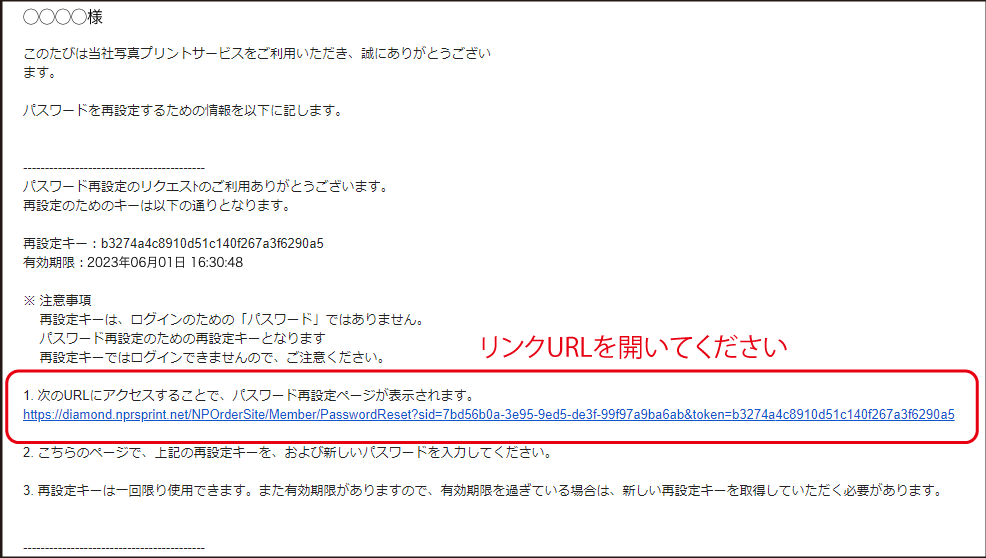
メール本文の中段にある、「1.次のURLにアクセスすることで、パスワード再設定ページが表示されます。」に続くリンクURLを開いてください。
パスワード再設定画面に遷移いたします。その4「パスワード再設定画面」
新しいパスワードを入力して登録します。確認のため、2回入力していただきます。
パスワードは6文字~32文字でご指定ください。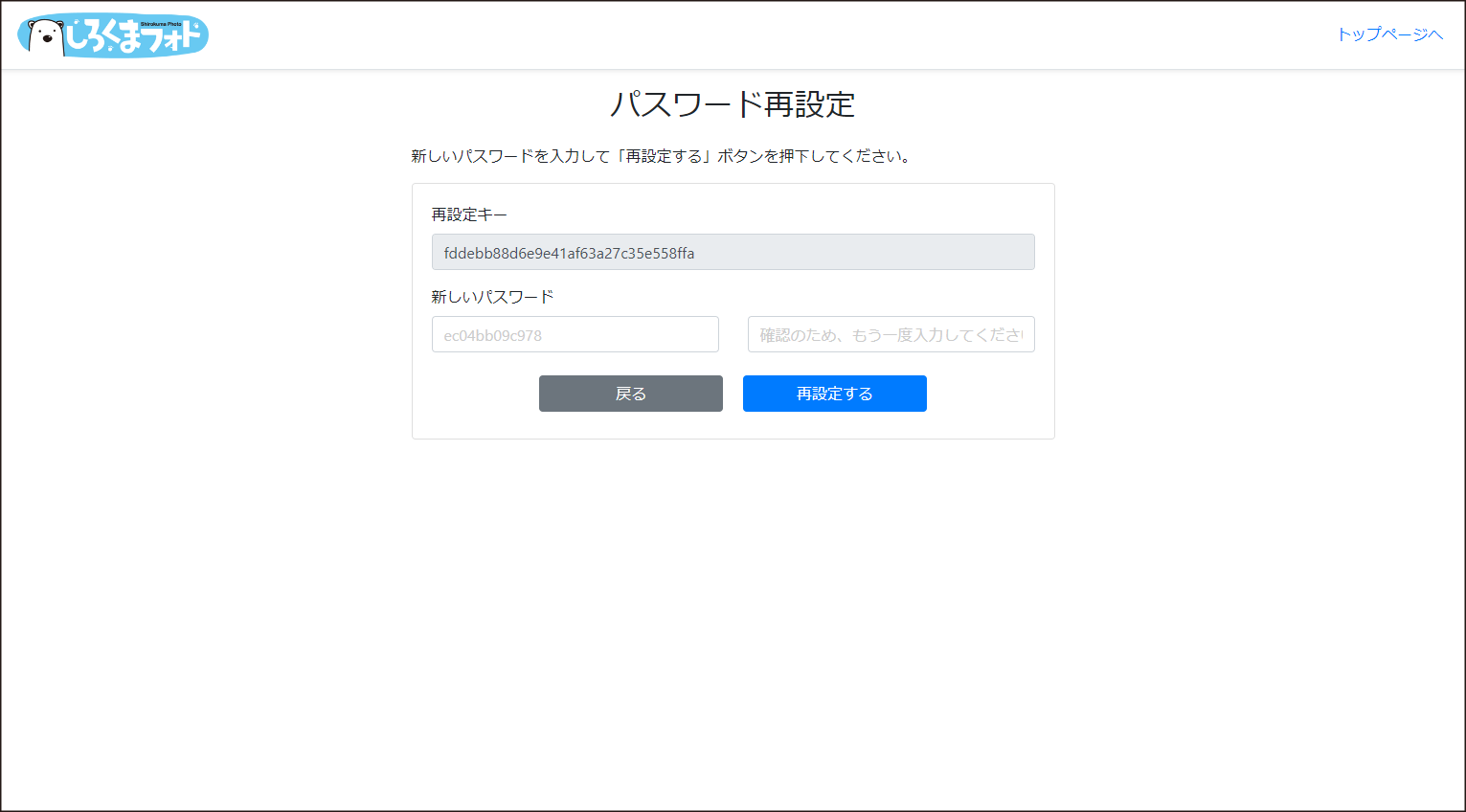
【パスワード再設定後のお願い】
パスワードを再設定なさった後には、必ず、マイページへのログインをご確認ください -
退会したい場合はどうすればいいですか
お手数をおかけいたしますが、退会をご希望の場合は、お客様ご自身でマイページからお手続きください。
【退会に際してのご注意事項】
退会は、以下の点を予めご了承のうえお手続きくださいますようお願いいたします。- 退会を開始すると注文履歴や領収書表示などのサービスが利用できなくなります。事前にご確認ください。
- 取引中の注文がある場合、完了するまで退会後も注文情報は削除されません。
- 退会後もシステム上、しばらくの間お知らせ等が届くことがございます。あらかじめご了承ください。
- 退会直後の再登録には、不正利用対策の観点により制限を行う場合がございます。
- 再登録した場合、退会前のデータを復元したり履歴を再表示させる事はできません。
- 退会処理を行った後は、システム内の処理が必要なため、再登録の手続きは半日ほどお控えください。
その他
-
注文ツールの動作・反応が遅いのですが
弊社システムは、お客様のブラウザ上で動作いたします。
お客様の環境(ブラウザ・ブラウザが利用できるメモリ容量・CPU能力・インターネット回線・同時に稼働している他のプログラムの存在 など)によっては、注文システムの動作に影響が出る場合があります。- メモリ容量やCPU能力が要求された作業十分でないことで、編集時の負荷に耐えきれず反応が遅くなったり、フリーズしたりする可能性があります。
- メモリ・CPU・インターネット回線速度・同時に稼働している他のプログラム等の存在等によって、画像の読み込み速度や、読み込める画像点数の上限が影響を受けることがあります。
他にも、OSやブラウザのメジャーアップデートの際に影響を受けることがあります。予めご了承ください。
ご注文時には、他のアプリを全て終了させ、出来るだけブラウザがメモリを使用出来る環境を作っていただけますようお願いいたします。 -
注文システムが正しく動作していないようです
上述の使用環境に関する記述をご参考ください。
加えて、以下の動作環境を満たしていることをご確認ください。対象OS
Windows10最新、MacOS最新対象ブラウザ(いずれも最新版)
Windows:GoogleChrome、Firefox、Microsoft Edge
MacOS:Safari
※Microsoft Edgeの最新版とは、Microsoft社が2020年6月以降にWindowsUpdateで配信を開始したChromium版のことです。※上記の動作環境以外のOSやブラウザでの動作は保証対象外です。
※Internet Explorerではご利用いただけませんのでご注意ください。弊社の注文システムはブラウザ上で動作いたします。そのため、お客様の環境(ブラウザ・ブラウザが利用できるメモリ容量・CPU能力・インターネット回線・同時に稼働している他のプログラムの存在 など)によっては、注文システムの動作に影響が出る場合があります。
- メモリ容量やCPU能力が要求された作業十分でないことで、編集時の負荷に耐えきれず反応が遅くなったり、フリーズしたりする可能性があります。
- メモリ・CPU・インターネット回線速度・同時に稼働している他のプログラム等の存在等によって、画像の読み込み速度や、読み込める画像点数の上限が影響を受けることがあります。
他にも、OSやブラウザのメジャーアップデートの際に影響を受けることがあります。予めご了承ください。
-
画像ファイルを読み込ませたら、「アップロード時にエラーが起きました」というメッセージが出ました
メモリやネットワークに一時的な問題が起きた可能性があります。再度アップロードをお試しください。
画像の送信に失敗する原因には以下のような要因が考えられますので、該当する項目がないかお確かめください。- ネットワーク通信の寸断や不安定
- 通信障害による、画像ファイルの欠落
- 画像ファイルの破損
- セキュリティーソフト等によるブロック
- メモリ不足
- ファイアーウォール等による制限
- 画像が存在していない
-
注文完了・発送完了メールが届きません。
会員登録の際にメールアドレスの入力間違いをされている可能性がございます。
一度「マイページ」の「会員情報の変更・退会」よりご登録アドレスのご確認をお願いいたします。また、ご登録に間違いがない場合、下記の可能性がありますのでご確認ください。
- 迷惑メールフォルダへ振り分けられている。
- ファイヤーウォールの設定
- URLの記載されているメールがスパム扱いになっている
- メール送信時にメールボックスが一杯で受信できなかった
- ドメイン指定をしていない
「Gmail」の迷惑メール確認方法
- Gmailにログイン後、検索フィールドのプルダウンをクリック
- 「検索」横の「すべてのメール」をクリックし「迷惑メール」を選択
- 迷惑メールが表示されますのでご確認ください。
※上記以外で「注文完了」「発送完了」メールが届かない場合には、 お手数をおかけいたしますが、弊社までご連絡ください。
■「入金確認」メールにつきまして
コンビニ後払いにつきましては入金の管理をGMOペイメントサービス株式会社に委託しておりますため、弊社ではお客様のご入金情報につきまして確認できなくなっております。
そのため、弊社よりご入金完了のメール配信は行っておりません。
お手数ではございますが、コンビニの請求書・お支払いに関するお問合せにつきましては、下記へご連絡をお願いいたします。
GMOペイメントサービス株式会社
TEL:0570-666-350
営業時間:10:00~17:00
(土日祝日・年末年始を除く)
アドレス:support_ab@gmo-p -
新規会員登録すると「既に同じメールアドレスが登録されています」となります
既に会員登録済みのメールアドレスを会員登録画面で入力された場合、「既に同じメールアドレスが登録されています」とメッセージが表示されます。
ご入力のメールアドレスに間違いがない場合は、同じメールアドレスで過去に会員登録がお済みです。「ログイン」からお試しください。
パスワードが不明の場合は、パスワード再発行機能を使ってパスワードを再設定してください。- 同じメールアドレスで重複して新規に「会員登録」することはできません。
- ふたつの会員登録を一つにまとめることはできませんのでご注意ください。
- 初めてのご注文完了後に、そのご注文を「キャンセル」されたお客様は「会員登録」は完了しておりますので、「ログイン」をクリックしてください。
-
「メールアドレスまたはパスワードが間違っています」とエラーになります
以下の原因が考えられます。ご確認ください。
●メールアドレス
メールアドレスは半角英数字で入力していますか?メールアドレスにスペースは含まれていませんか?
※会員ご登録の際に、メールアドレスの入力間違いをされていることが考えられる場合は、お問い合わせください。●パスワード
パスワードにスペースが含まれていませんか?
パスワードに全角が含まれていませんか?
キーボードのCaps Lockがかかっていませんか?
「1」イチ・「I」アイ・「l」エルや「O」オー・「0」ゼロをお間違いのケースもあるようですのでご確認ください。
入力モードが「ひらがな」(全角入力)モードになっていませんか?
※上記に問題がなく「間違っています」と表示される場合は、パスワード再発行をお試しいただきご希望のパスワードへ変更されることをおすすめいたします。 -
ログインできません。
会員ご登録の際に、メールアドレスの入力間違いをされていることが考えられます。
また、迷惑メールのフィルタをかけている場合、迷惑メールフォルダへ隔離されている場合もございます。
ファイアーウォールの設定で受信できない可能性があります。
※上記以外で、「注文完了」「発送完了メール」が届かない場合には、 お手数をおかけいたしますが、当社までお問い合わせにてご連絡ください。 -
パスワード再発行のメールが届きません。
パスワード再発行のメールが届かない場合、下記事項をご確認ください。
- 会員登録が完了していない場合、アドレス登録がされていないため、パスワード再発行のお手続きをしても、メールが届きません。
- 会員登録が完了していても、登録アドレス以外のメールアドレスを入力された場合、パスワード再発行のメールは届きませんのでご注意ください。
- ご登録アドレスをパスワード再発行の画面で入力される際、前後に不要な半角スペース等が含まれていないかご確認ください。また、メールアドレスは半角英数字でご入力ください。
会員登録が完了しており、登録アドレスを正確に入力してもパスワード再発行のメールが届かない場合、以下についてご確認ください。
- 迷惑メールフォルダへ振り分けられている。
- URLの記載されているメールがスパム扱いになっている
- メール送信時にメールボックスが一杯で受信できなかった
- ドメイン指定をしていない
-
商品に不具合がある
サイズの違いなど、プリントに不具合がありました場合には、お手数ですが、商品到着後7日以内に、下記よりご連絡をお願いいたします。
-
商品の配送が遅いのですが
商品は注文後、迅速にプリントをして発送しておりますが、配送事情等により、若干、お届けが遅れることがございます。お届け目安については、下記の商品の発送日程表のページをご確認ください。
商品の配達状況に付きましてのお問い合わせは、商品発送時にお送りいたしますヤマト運輸の伝票番号を元に、直接ヤマト運輸にお尋ねくださいますようお願いいたします。
-
商品が届きません
以下2点の可能性があります。ご確認ください。
■注文が完了していない
ログインいただき「マイページ」に注文履歴がない場合は、注文が完了しておりません。最初からご注文をお願いいたします。■ご登録内容に誤りがある
登録住所をご確認の上、お問い合わせフォームからご連絡ください。
(マイページにてご登録情報のみを変更されましても、すでにご注文の分には反映されませんのでご注意ください。)
ネコポスはポスト投函となりますので、個人情報保護の観点からお届け先情報に疑問がある場合は返品となります。
受取人様の居住確認ができないなど。
帰省などで一時的に滞在する住所をお届け先に指定する際は、居住されている方のお名前をご入力くださいますようお願いいたします。【郵便番号の間違い】
郵便番号ごとに仕分けされますので、間違いがある場合は違う営業所に配送される可能性がございます。
【市町村地名の記載もれ】
郵便番号で確認できる場合もございますが、原則として返品されます。
【部屋番号の記載もれ】
返品となります。
【表札違い】
表札の名前が違う場合は、現在お住まいの方のお名前を記載してください。
【お届け先が会社の場合】
社名まで記載が必要となります。 -
注文した商品の一部しか届きません。
ご注文枚数が多い場合は、複数の個口に分けて発送しております。
発送完了メールに個口数を記載しております。
商品は弊社工場より同時に発送いたしておりますが、別々の商品として扱われ配送されますので、配送状況によってはお届け日がそれぞれ異なる場合がございます。
※複数パッケージになった場合、ネコポスをご利用の際はパッケージ2個をA4の袋に入れてお届けいたします。






